1、首先在桌面右下角找到蓝牙图标;

2、如果找到蓝牙图标也可以设置将其图标显示出来。进入网络适配器设置,找到蓝牙图标,鼠标右击进入设置选项,勾选下方即可显示出来;
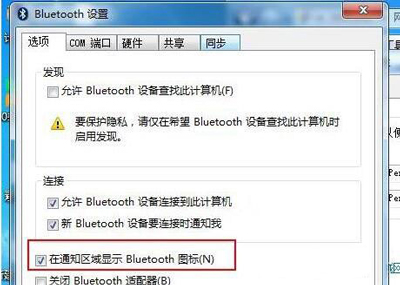
3、然后蓝牙图标右击选择【显示蓝牙设备】,随后系统会自动检测到小米音箱mini设备;

4、需要进入小米AI App应用,个人中心,蓝牙设置,打开蓝牙开关;

5、接下来点击一下小爱音箱mini,系统会自动进入到正在配置设备状态;
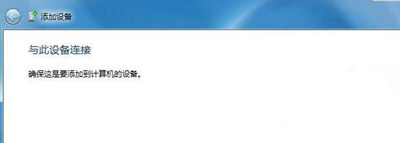
6、不出意外的是,基本上会配对成功,添加小爱音箱mini设备成功;
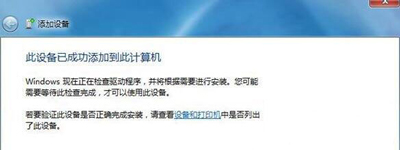
7、接下来就是鼠标右击小爱音箱mini,选择高级操作,连接音频设备即可;

8、最后一切配对连接都ok了,打开电脑音乐播放软件播放音频了,发现小AI App应用显示连接上电脑设备。
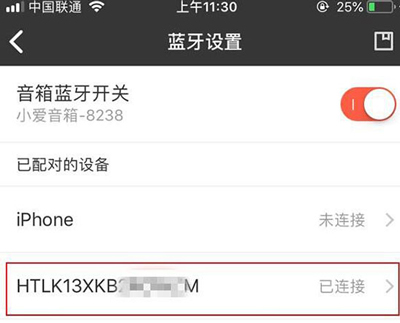
点击阅读全文